Содержание
- 2. Вбудовані функції зберігаються в відкомпільованому ядрі системи Matlab, тому вони виконуються дуже швидко. Одна з таких
- 3. 4.3. Побудова графіків функції на площині Одна з переваг системи MATLAB – широкий спектр засобів графіки:
- 4. Приклад. >>x=1:20; >>y=x+5; >>plot(x,y,’y.-’)
- 5. Рис.5. Графік функції з параметром s=‘y.-’
- 6. Рис.6. Графік функції з параметром s=‘m+:’
- 7. Додаткові команди при побудові графіків grid on/off– побудова/зняття ліній сітки. title(‘текст‘)– нанесення тексту на графік(зверху). xlabel(‘текст‘)–
- 8. Рис.7. Графік функції y з використанням додаткових команд
- 9. Порівняння декількох функцій зручно виконувати, якщо їх графіки відобразити в одній системі координат. >> x =
- 10. Також з допомогою команди plot можна задати стиль та колір ліній, наприклад: >> plot(x, f, ‘k-‘,
- 11. Побудова графіків функції в тривимірному просторі Тривимірні(3-D) графіки малються приблизно так само як і X-Y графіки.
- 12. 4.4. Мова програмування і побудова М-файлів. Основні керуючі структури алгоритмічної мови MATLAB Команди мови, як і
- 13. Завдання. Обчислимо значення синуса при 20 значень аргумента від 0.2 до 4 з кроком 0.2: >>
- 14. Опис функції Опис функції здійснюється в окремому М-файлі з назвою функції. Синтаксис цього файлу (назва.m) :
- 15. Локальні та глобальні змінні Глобальними називаються змінні означенні з допомогою атрибуту global. Наприклад, global z1 z2
- 18. Функція ode23 призначена для чисельного інтегрування систем ЗДР. Вони застосовуються як для розв’язування простих ДР так
- 20. Тема 3: Математичний пакет Mathematica 1. Загальна характеристика пакету. 2. Основи роботи в пакеті. 3. Елементи
- 21. 1. Загальна характеристика пакету. Mathematica – система комп'ютерної алгебри, яка використовується в багатьох наукових, інженерних, математичних
- 22. Перша версія - 1988 рік Друга версія - 1991 рік Третя версія - 1996 рік Четверта
- 23. При розробці і експлуатації самих різних виробів використовується система Mathematica.
- 24. Система Mathematica складається з ядра Mathematica Kernel (обчислювальний механізм) зовнішньої оболонки Mathematica (візуальний інтерфейс). Після установки
- 25. Рис.1. Інтерфейс системи Mathematica реалізує відображення вікон, палітр, панелей інструментів, знаків і розташування їх у різному
- 26. Рис. 2. Головне вікно Вікно складається з основного меню програми (у верхній частині екрана), вікна робочого
- 27. Після виконання команди New Notebook, з’являється вікно робочого документу рис.3. Рис.3.
- 28. Вікно робочого документа або блокнот складається з комірок. Комірку можна порівняти з параграфом у текстовому редакторі.
- 29. Введення даних здійснюється в комірки. Пакет підтримує кирилицю і грецькі літери нарівні з англійським алфавітом. Можна
- 30. Рис.4. Wolfram Mathematica має розвинені засоби форматування тексту. За допомогою їх можна розбивати блокнот на розділи,
- 31. Основи роботи в пакеті. Інтерфейс Mathematica = = панель меню + робоча область + палітри В
- 32. Можливості пакету Mathematica Пакет Mathematica дозволяє розв'язувати наступні задачі: 1. Виконувати алгебраїчні розрахунки та операції з
- 33. Основні арифметичні оператори: 1. + додавання 2. - віднімання 3. * множення 4. / ділення 5.
- 34. Функції Основні правила: 1. Назва функції - з великої літери 2. Аргумент - в квадратних дужках
- 35. Математичні функції
- 36. Приклади розрахунків - числа Приклад 2. Числа N[expr] gives the numerical value of expr. N[expr,n] attempts
- 37. Приклади розрахунків - вирази Приклад 3. Операції з виразами Команди для спрощення виразів: Simplify[ ] FullSimplify[
- 38. Приклади розрахунків - змінні та функції Приклад Приклад 4Приклад 4. Змінні Приклад 5. Функції Зверніть увагу
- 39. Списки Приклад 6. Списки Список реалізується у вигляді набору елементів (взагалі різного типу), розділених комами і
- 40. Побудова графіків на площині У відношенні графіки система Mathematica є лідером серед систем комп'ютерної алгебри. Велика
- 41. Для побудови двовимірних графіків функцій виду f(x) використовується вбудована в ядро функція Plot: Plot [f, {x,
- 42. Рис.5. Рис.6.
- 43. В міру ускладнення задач користувачеві рано чи пізно перестануть влаштовувати графіки, одержувані при автоматичному виборі їх
- 44. Опції задаються своїм іменем name і значенням value name -> value Символьні значення опцій: Automatic —
- 47. Опції функції Plot[] ♦ Приклад♦ Приклад 1♦ Приклад 1: Plot[Sin[x]/x,{x,-10,10},Ticks->{{-2 Pi,-Pi,0,Pi,2 Pi},Automatic}] мітки шкали ("рисочки") координати
- 48. ♦ Приклад♦ Приклад 2♦ Приклад 2: Plot[Sin[x]/x,{x,-10,10}, PlotRange->{0,1.1}] Діапазон (по вісі Y) для відображення графіка
- 49. ♦ Приклад♦ Приклад 3♦ Приклад 3: Plot[Sin[x]/x,{x,-10,10}, PlotLabel -> "Графік функції", AxesStyle -> {RGBColor[0, 0, 1],Thickness[0.01]}]
- 50. ♦ Приклад♦ Приклад 4♦ Приклад 4: Plot[Sin[x]/x,{x,-10,10}, Frame -> True, Axes -> False] Координатні вісі Рамка
- 51. ♦ Приклад 5: Plot[Sin[x]/x,{x,-10,10}, AspectRatio -> Automatic] Масштаб (співвідношення висота/ширина графіка) AspectRatio -> 1/2
- 52. ♦ Приклад♦ Приклад 6♦ Приклад 6: Plot[Sin[x]/x,{x,-10,10}, AxesOrigin -> {-5, 0}, AxesLabel -> {"x", "y(x)"}] Точка
- 53. ♦ Приклад♦ Приклад 7♦ Приклад 7: Plot[Sin[x]/x,{x,-10,10}, GridLines -> {{-10, -9, -8, -7, 7, 8, 9,
- 54. ♦ Приклад♦ Приклад 8♦ Приклад 8: Plot[{Sin[x]/x, Cos[x]},{x,-10,10}, PlotStyle -> {{RGBColor[1, 0, 0], Thickness[0.01]}, {Hue[0.6], Dashing[{0.04,
- 55. ♦ Приклади: Plot[Sin[x]/x,{x,-10,10}, Background -> GrayLevel[0.7]] Plot[Sin[x]/x,{x,-10,10}, Background -> RGBColor[0, 1, 0]] Колір фона
- 56. Також часто виникає необхідність побудови графіка по точках. Це забезпечує вбудована в ядро графічна функція ListPlot:
- 57. У найпростішому випадку (рис. 7) ця функція сама задає значення координати х = 0, 1, 2,
- 58. Для побудови параметрично заданих функцій використовуються наступні графічні засоби: • ParametricPlot [{fx, fy}, {t, tmin, tmax}]
- 59. Рис.8. Побудова фігури Ліссажу
- 60. Тепер розглянемо спосіб побудови графіків в полярній системі координат (рис. 9). Для цього використовується функція PolarPlot:
- 61. Рис.9.Приклад побудови графіка функції в полярній системі координат
- 62. Побудова графіків поверхонь Функція двох змінних z = f (x, у) утворює в просторі деяку тривимірну
- 63. На рис.11 показаний приклад побудови поверхні, що описується функцією двох змінних cos (xу) при х і
- 64. 3. Елементи програмування 3.1. Основні арифметичні оператори 2.3. Логічні оператори 3. 3. Оператори порівняння 3.4. Умовні
- 65. Арифметичні оператори (1) = Присвоєння := Функціональне присвоєння
- 66. Арифметичні оператори (2) =. Оператор відмови від значення
- 67. Арифметичні оператори (3) ++ Оператор інкременту -- Оператор декременту
- 68. Арифметичні оператори (4) Скорочені форми операторів: += додавання -= віднімання *= множення /= ділення
- 69. Логічні оператори (1) Логічне заперечення: Not[] або ! Логічне AND: And[] або && Логічне OR: Or[]
- 70. Логічні оператори (2) Логічне заперечуюче AND: Nand[] Логічне заперечуюче OR: Nor[]
- 71. Оператори порівняння
- 72. Умовний оператор If[] Синтаксис: If [умова,оператор1,оператор2] або: If[умова,оператор1,оператор2,оператор3] Приклад 1: Якщо не може бути розрахована УМОВА
- 73. Умовний оператор Which[] Синтаксис: Which[умова1,оператор1, умова2,оператор2,…] Приклад Приклад 2:
- 74. Оператор циклу For[] Синтаксис: For[ініціалізація,умова,зміна_параметра_циклу,оператори] Приклад Приклад 3:
- 75. Оператор циклу While[] Синтаксис: While[умова,оператори] Приклад Приклад 4:
- 76. Оператор циклу Do[] Синтаксис: Do[оператори,список_кількість_циклів] Приклад Приклад 5: Список з кількістю циклів. Список з індексною змінною
- 77. Використання модулів Функція Module[] Аргументи: 1. Список з локальними змінними модуля 2. Блок операторів модуля 3.
- 79. Скачать презентацию
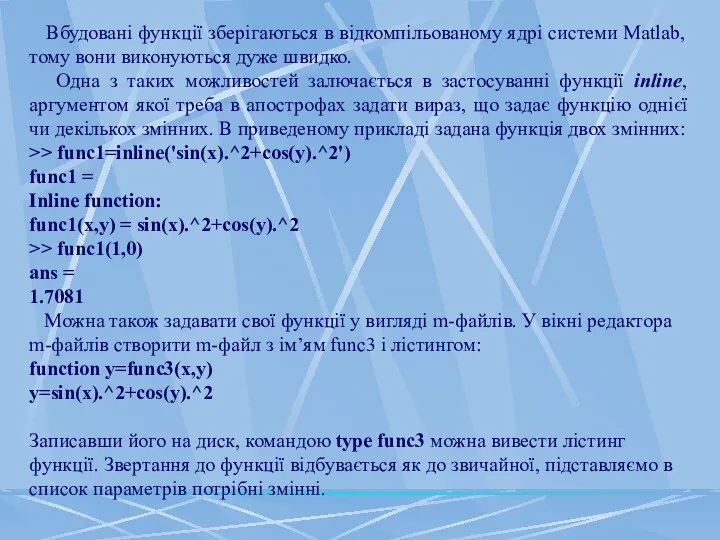
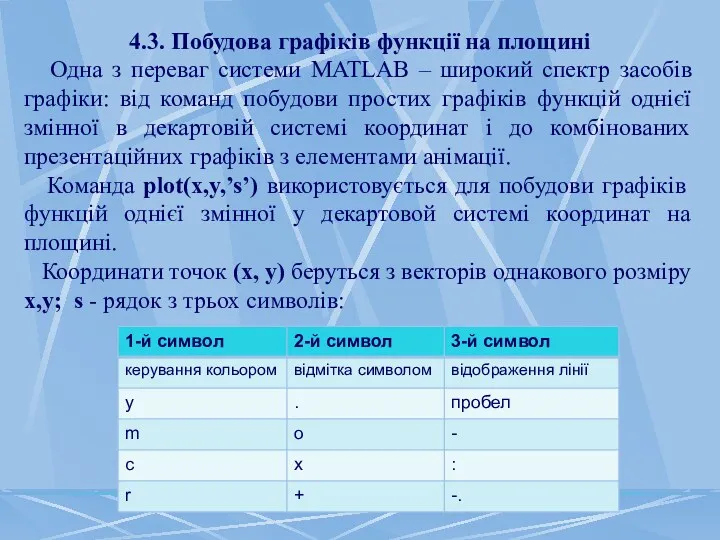
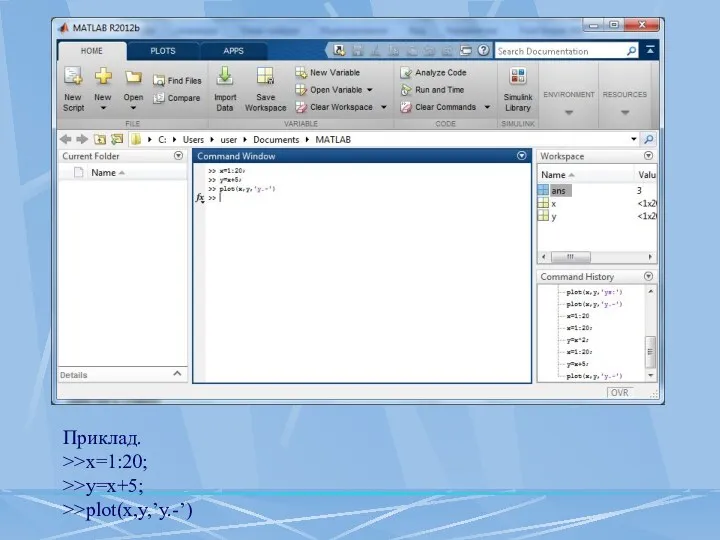
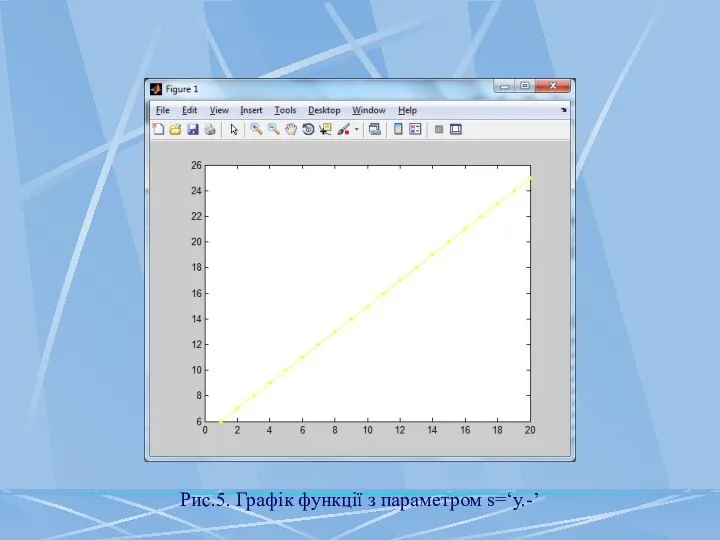
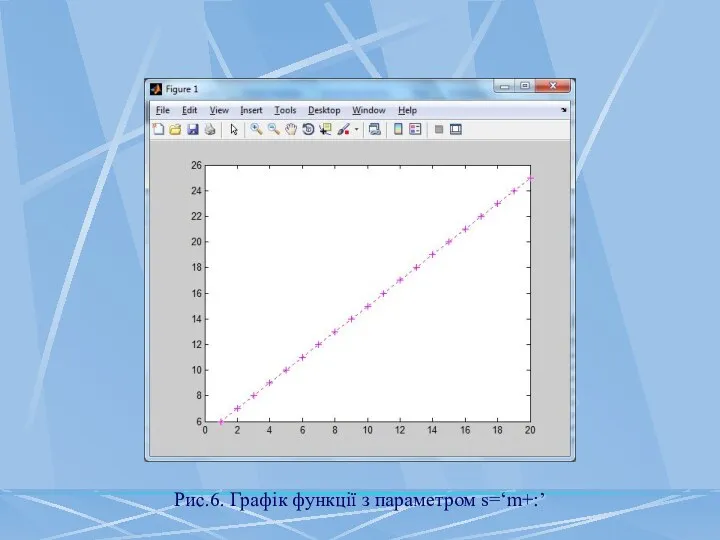

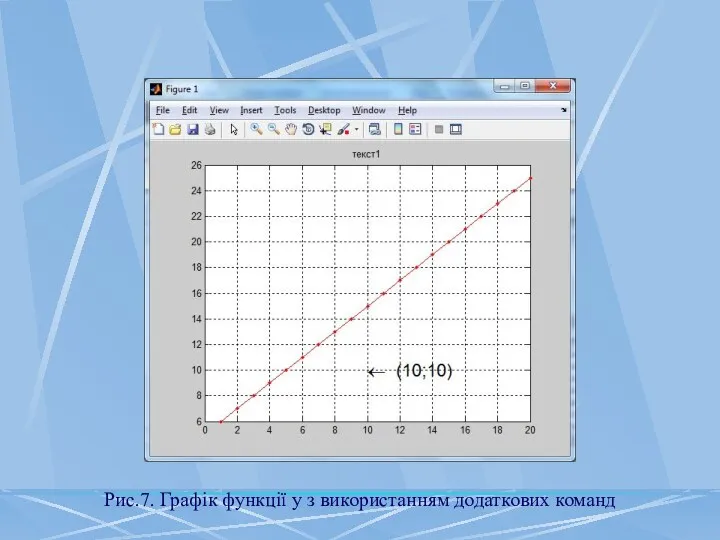
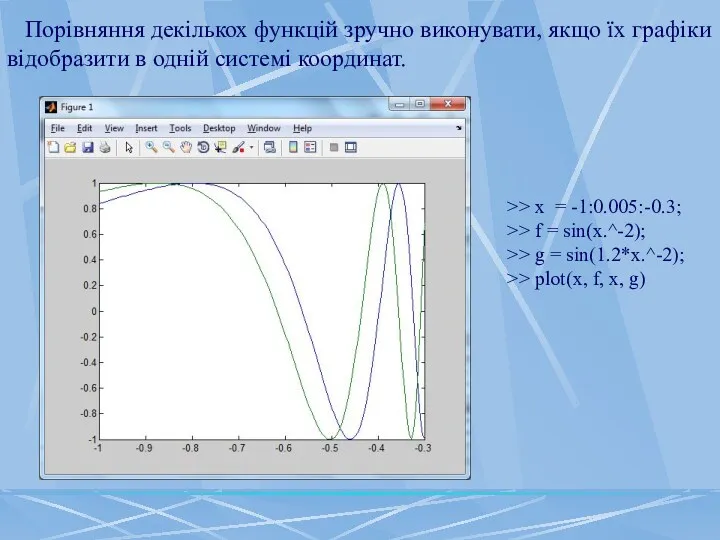
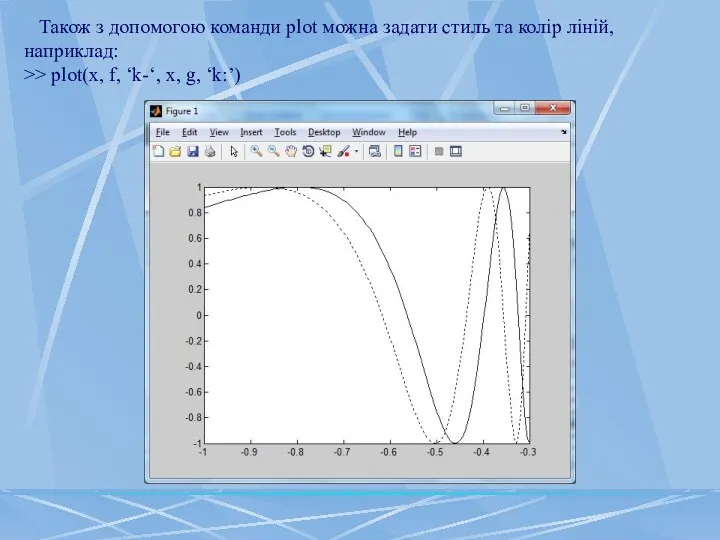


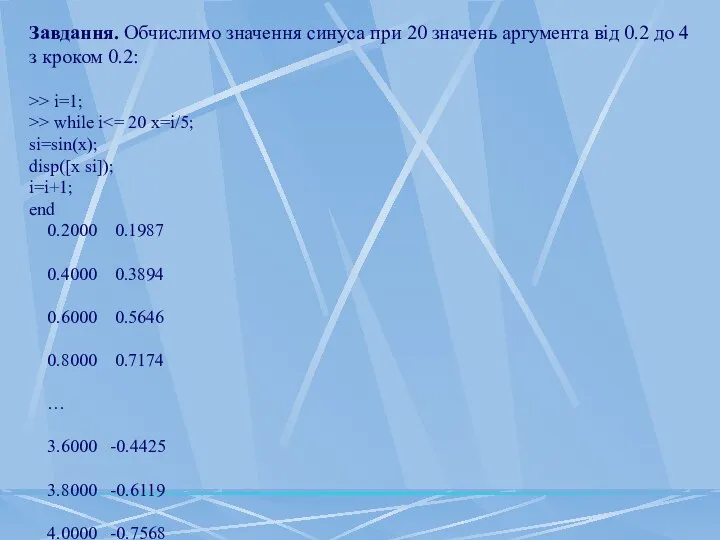


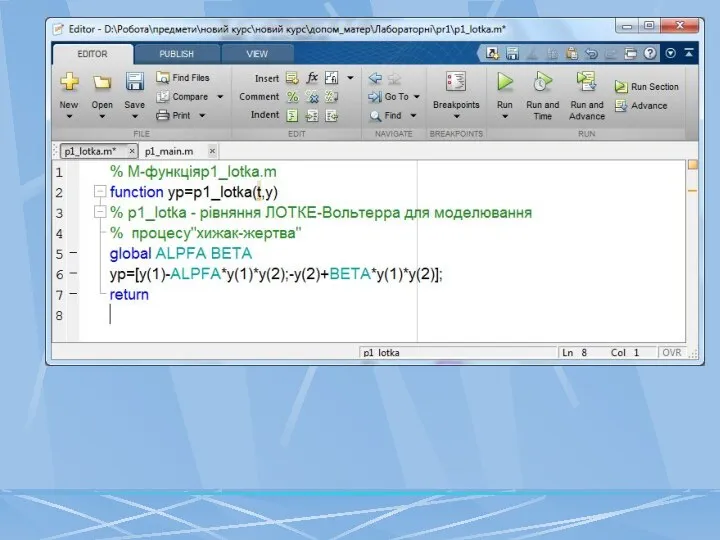
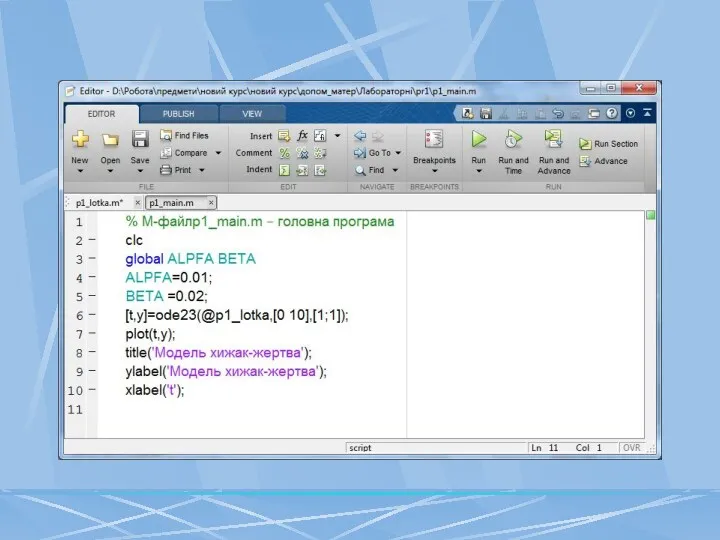

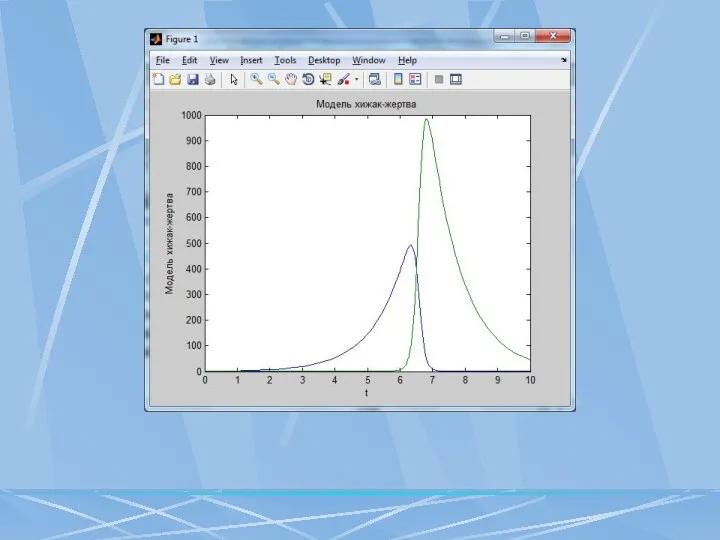

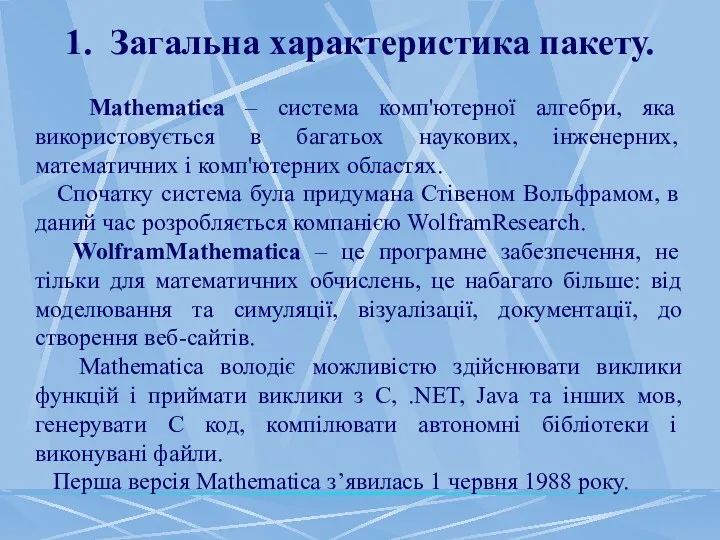
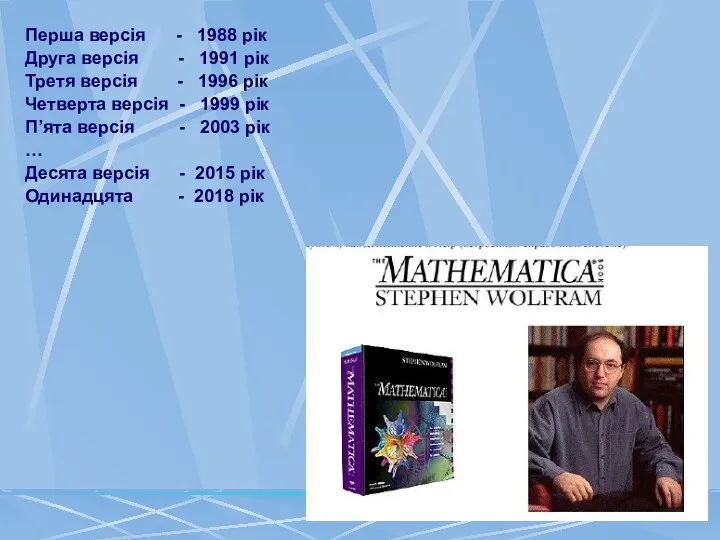

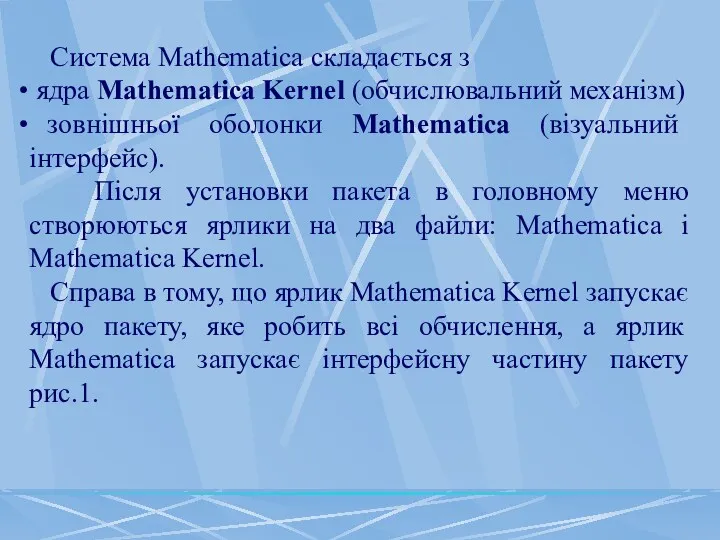
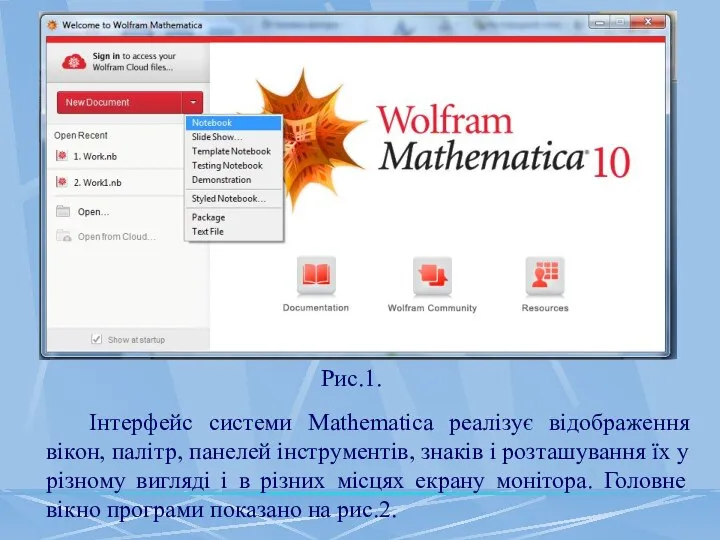
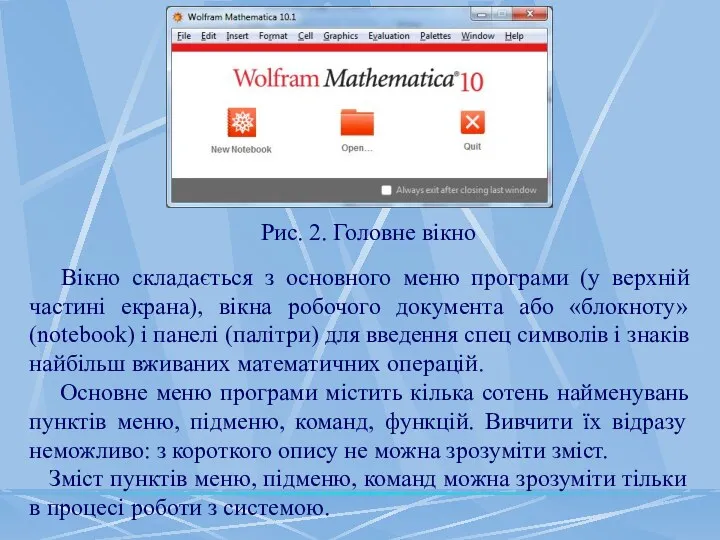
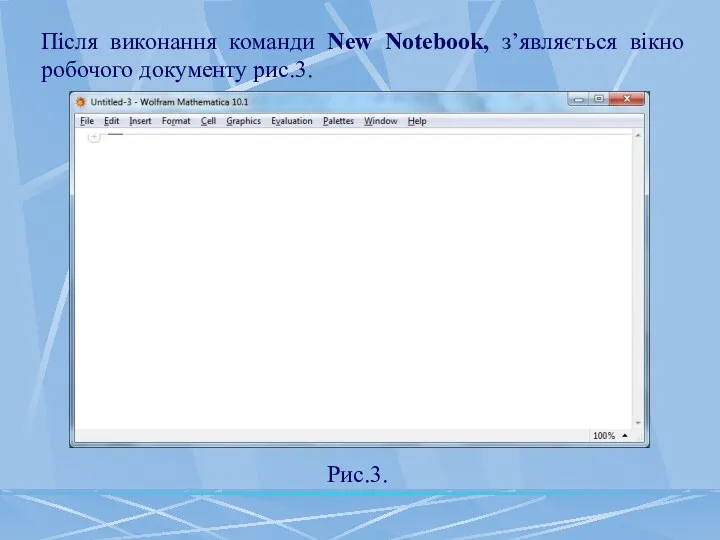


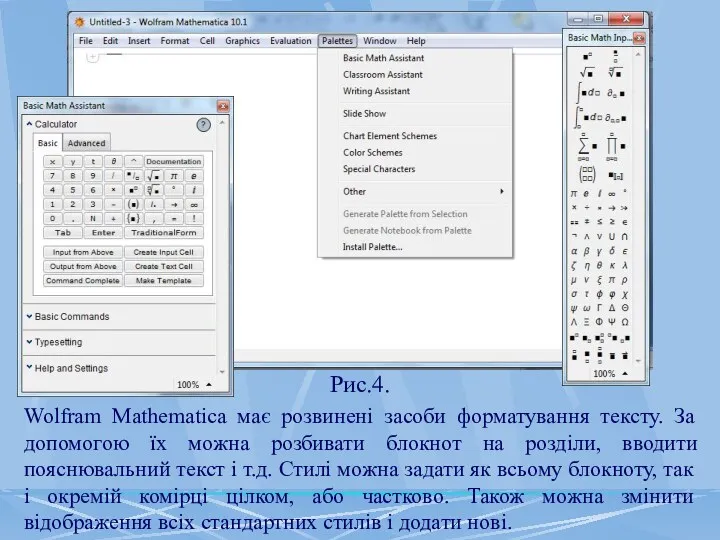

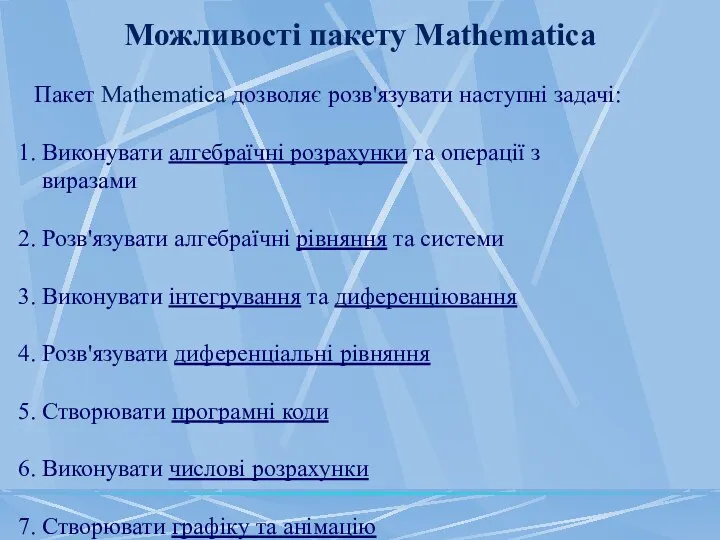


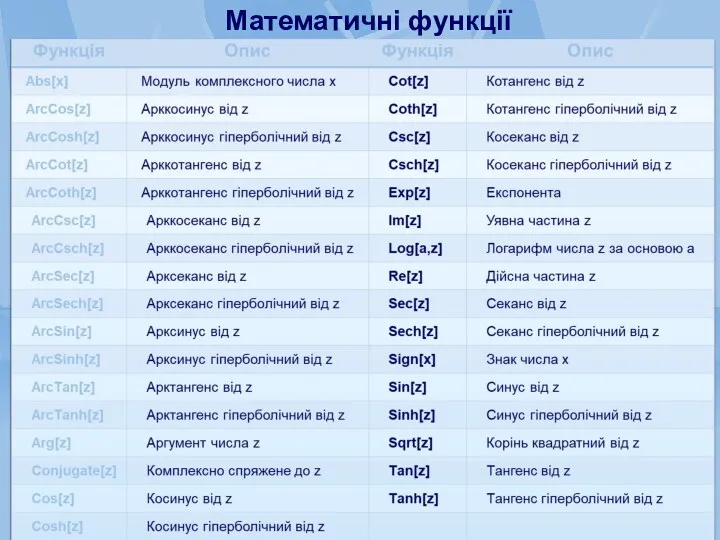
![Приклади розрахунків - числа Приклад 2. Числа N[expr] gives the](/_ipx/f_webp&q_80&fit_contain&s_1440x1080/imagesDir/jpg/332238/slide-35.jpg)

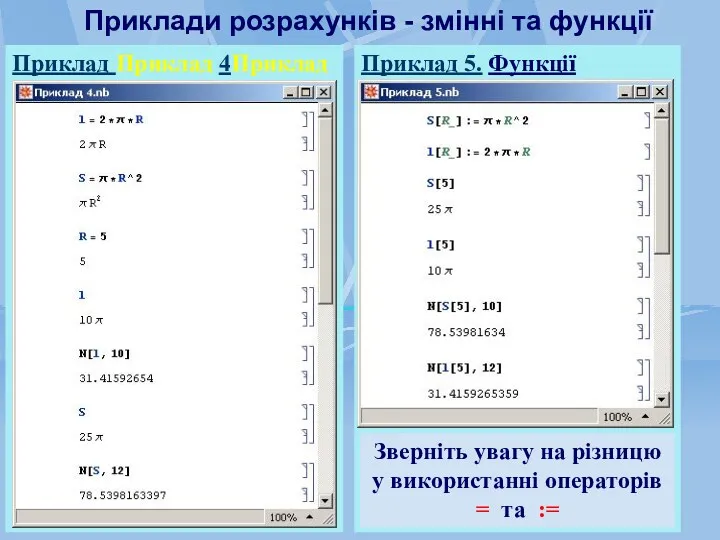
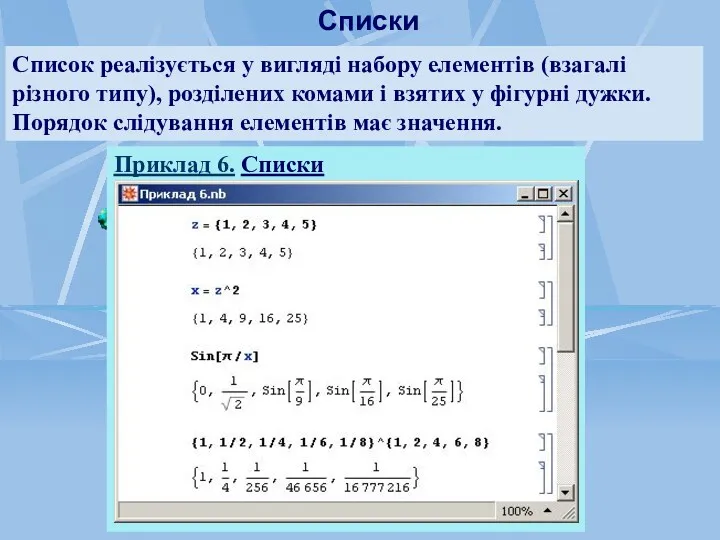
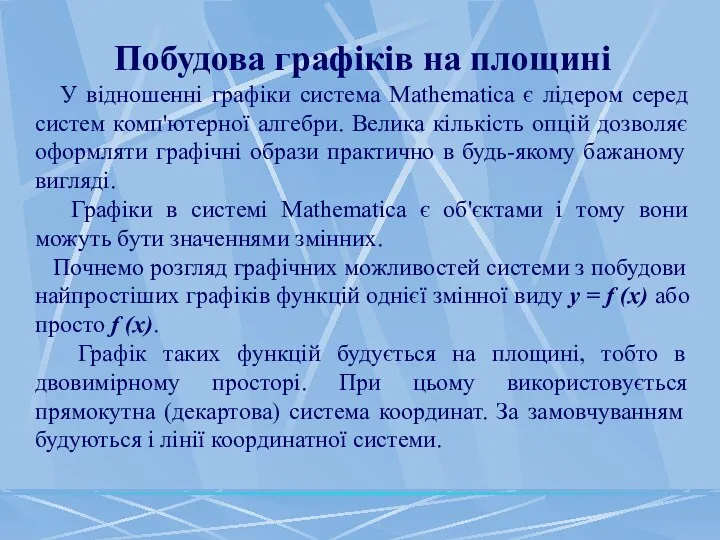

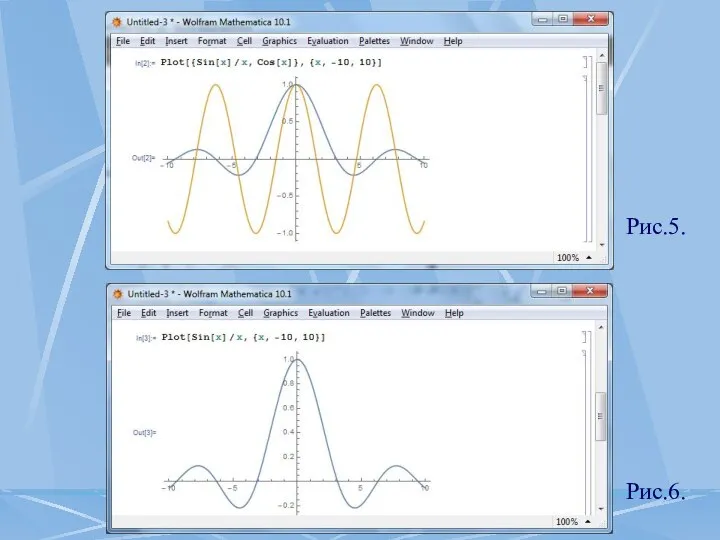


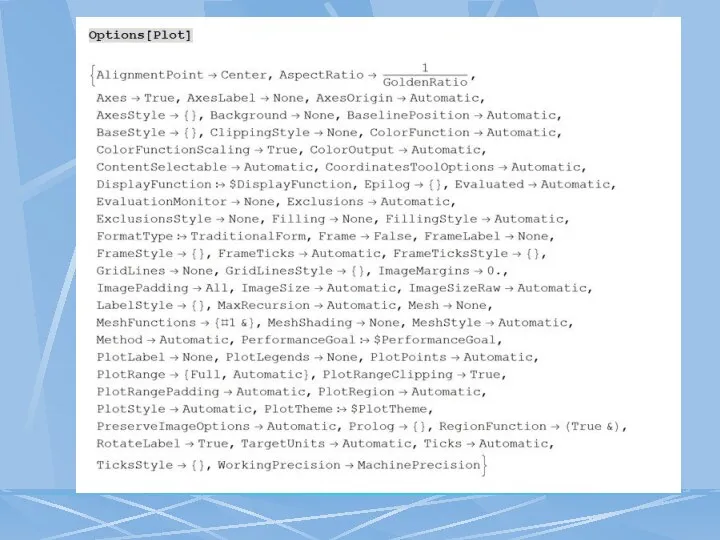

![Опції функції Plot[] ♦ Приклад♦ Приклад 1♦ Приклад 1: Plot[Sin[x]/x,{x,-10,10},Ticks->{{-2](/_ipx/f_webp&q_80&fit_contain&s_1440x1080/imagesDir/jpg/332238/slide-46.jpg)
![♦ Приклад♦ Приклад 2♦ Приклад 2: Plot[Sin[x]/x,{x,-10,10}, PlotRange->{0,1.1}] Діапазон (по вісі Y) для відображення графіка](/_ipx/f_webp&q_80&fit_contain&s_1440x1080/imagesDir/jpg/332238/slide-47.jpg)
![♦ Приклад♦ Приклад 3♦ Приклад 3: Plot[Sin[x]/x,{x,-10,10}, PlotLabel -> "Графік](/_ipx/f_webp&q_80&fit_contain&s_1440x1080/imagesDir/jpg/332238/slide-48.jpg)
![♦ Приклад♦ Приклад 4♦ Приклад 4: Plot[Sin[x]/x,{x,-10,10}, Frame -> True,](/_ipx/f_webp&q_80&fit_contain&s_1440x1080/imagesDir/jpg/332238/slide-49.jpg)
![♦ Приклад 5: Plot[Sin[x]/x,{x,-10,10}, AspectRatio -> Automatic] Масштаб (співвідношення висота/ширина графіка) AspectRatio -> 1/2](/_ipx/f_webp&q_80&fit_contain&s_1440x1080/imagesDir/jpg/332238/slide-50.jpg)
![♦ Приклад♦ Приклад 6♦ Приклад 6: Plot[Sin[x]/x,{x,-10,10}, AxesOrigin -> {-5,](/_ipx/f_webp&q_80&fit_contain&s_1440x1080/imagesDir/jpg/332238/slide-51.jpg)
![♦ Приклад♦ Приклад 7♦ Приклад 7: Plot[Sin[x]/x,{x,-10,10}, GridLines -> {{-10,](/_ipx/f_webp&q_80&fit_contain&s_1440x1080/imagesDir/jpg/332238/slide-52.jpg)
![♦ Приклад♦ Приклад 8♦ Приклад 8: Plot[{Sin[x]/x, Cos[x]},{x,-10,10}, PlotStyle ->](/_ipx/f_webp&q_80&fit_contain&s_1440x1080/imagesDir/jpg/332238/slide-53.jpg)
![♦ Приклади: Plot[Sin[x]/x,{x,-10,10}, Background -> GrayLevel[0.7]] Plot[Sin[x]/x,{x,-10,10}, Background -> RGBColor[0, 1, 0]] Колір фона](/_ipx/f_webp&q_80&fit_contain&s_1440x1080/imagesDir/jpg/332238/slide-54.jpg)

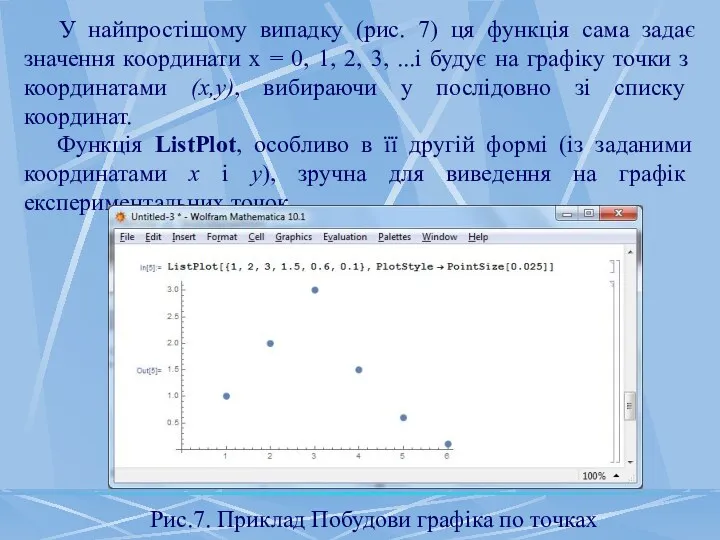
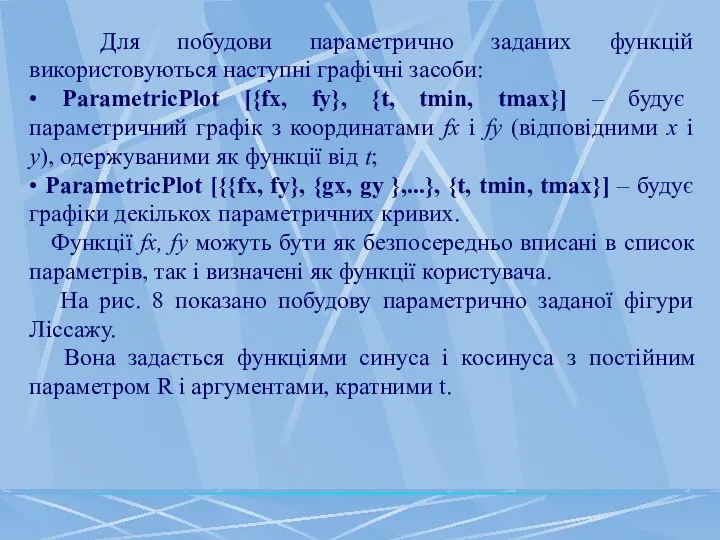
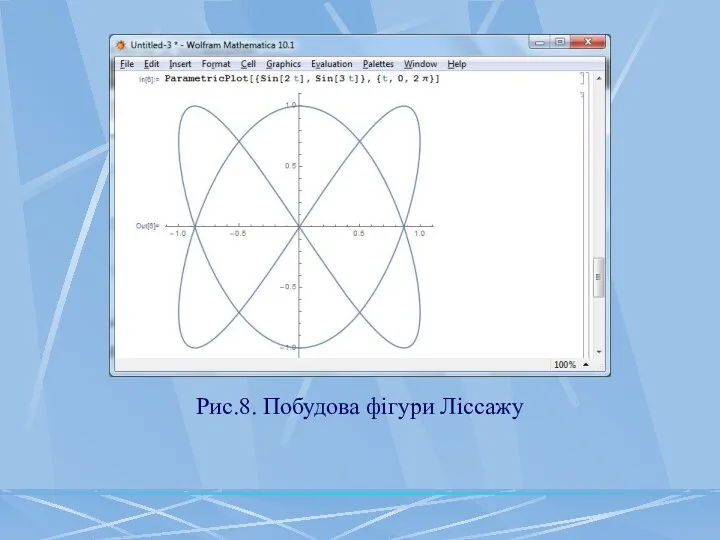

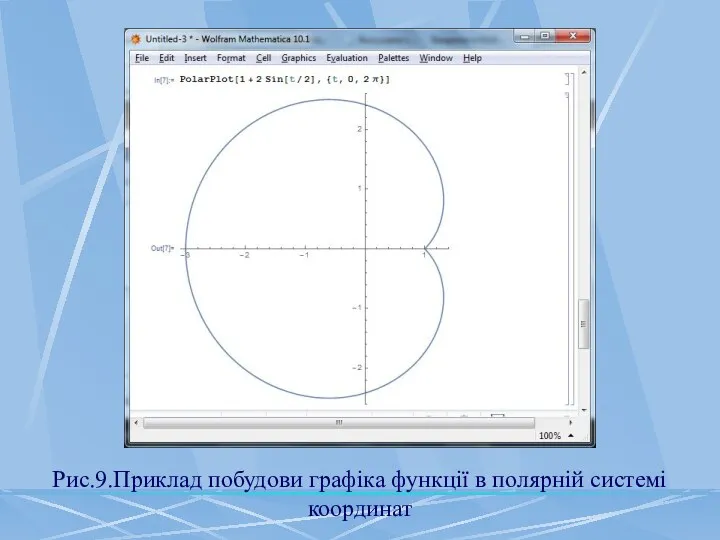



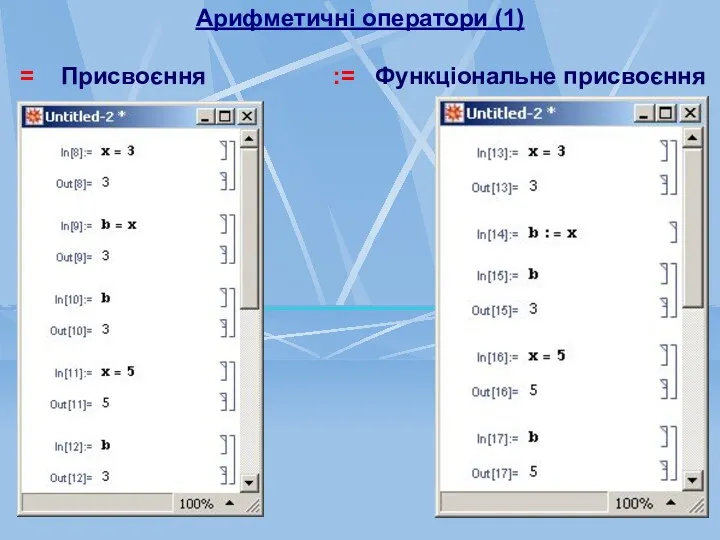
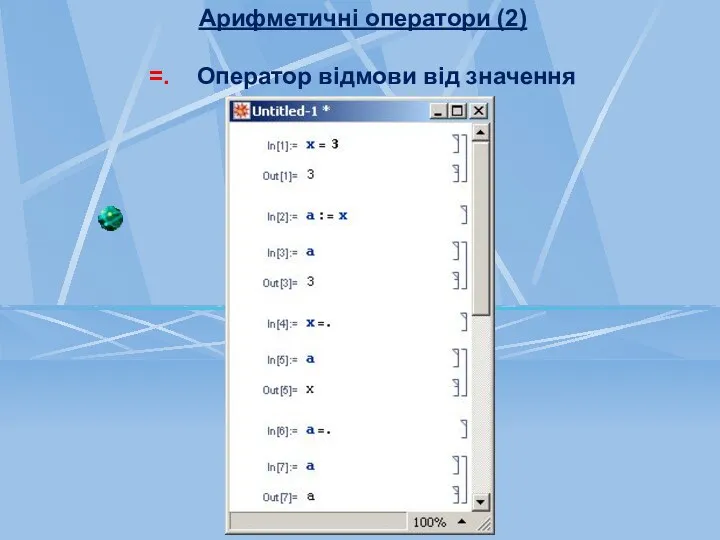
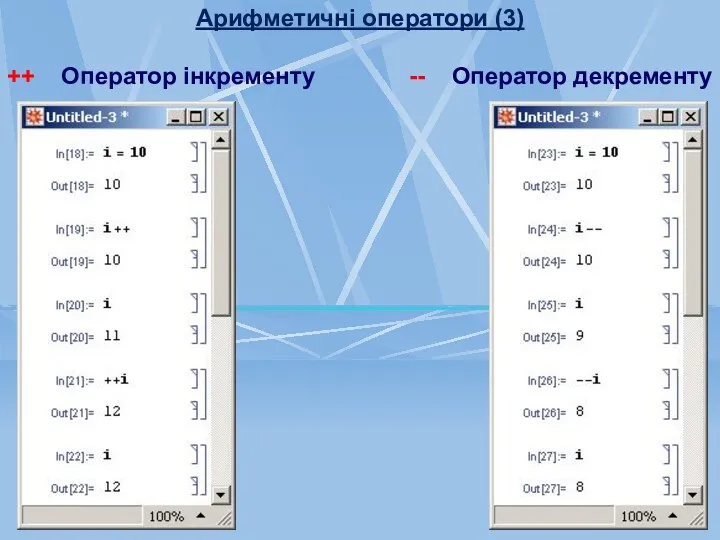

![Логічні оператори (1) Логічне заперечення: Not[] або ! Логічне AND:](/_ipx/f_webp&q_80&fit_contain&s_1440x1080/imagesDir/jpg/332238/slide-68.jpg)
![Логічні оператори (2) Логічне заперечуюче AND: Nand[] Логічне заперечуюче OR: Nor[]](/_ipx/f_webp&q_80&fit_contain&s_1440x1080/imagesDir/jpg/332238/slide-69.jpg)
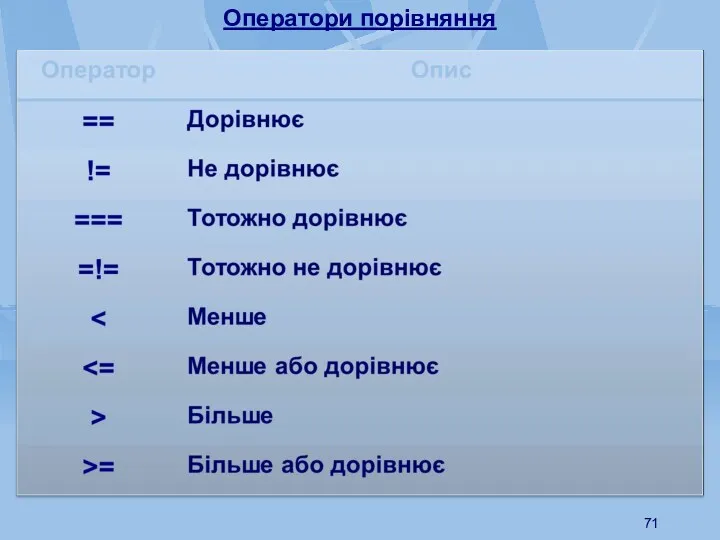
![Умовний оператор If[] Синтаксис: If [умова,оператор1,оператор2] або: If[умова,оператор1,оператор2,оператор3] Приклад 1: Якщо не може бути розрахована УМОВА](/_ipx/f_webp&q_80&fit_contain&s_1440x1080/imagesDir/jpg/332238/slide-71.jpg)
![Умовний оператор Which[] Синтаксис: Which[умова1,оператор1, умова2,оператор2,…] Приклад Приклад 2:](/_ipx/f_webp&q_80&fit_contain&s_1440x1080/imagesDir/jpg/332238/slide-72.jpg)
![Оператор циклу For[] Синтаксис: For[ініціалізація,умова,зміна_параметра_циклу,оператори] Приклад Приклад 3:](/_ipx/f_webp&q_80&fit_contain&s_1440x1080/imagesDir/jpg/332238/slide-73.jpg)
![Оператор циклу While[] Синтаксис: While[умова,оператори] Приклад Приклад 4:](/_ipx/f_webp&q_80&fit_contain&s_1440x1080/imagesDir/jpg/332238/slide-74.jpg)
![Оператор циклу Do[] Синтаксис: Do[оператори,список_кількість_циклів] Приклад Приклад 5: Список з](/_ipx/f_webp&q_80&fit_contain&s_1440x1080/imagesDir/jpg/332238/slide-75.jpg)
![Використання модулів Функція Module[] Аргументи: 1. Список з локальними змінними](/_ipx/f_webp&q_80&fit_contain&s_1440x1080/imagesDir/jpg/332238/slide-76.jpg)
 Задачи на построение. Построение угла
Задачи на построение. Построение угла Координатная плоскость
Координатная плоскость Решение задач с помощью уравнений
Решение задач с помощью уравнений Деление дробей. Урок-соревнование для шестиклассников
Деление дробей. Урок-соревнование для шестиклассников Уравнение плоскости (профильный уровень), урок №1, 11 класс
Уравнение плоскости (профильный уровень), урок №1, 11 класс Знакомство с единицами времени
Знакомство с единицами времени Демонстрационный материал для проведения математической игры.
Демонстрационный материал для проведения математической игры. Методические рекомендации по формированию навыка работы с таблицей (математика 6 класс)
Методические рекомендации по формированию навыка работы с таблицей (математика 6 класс)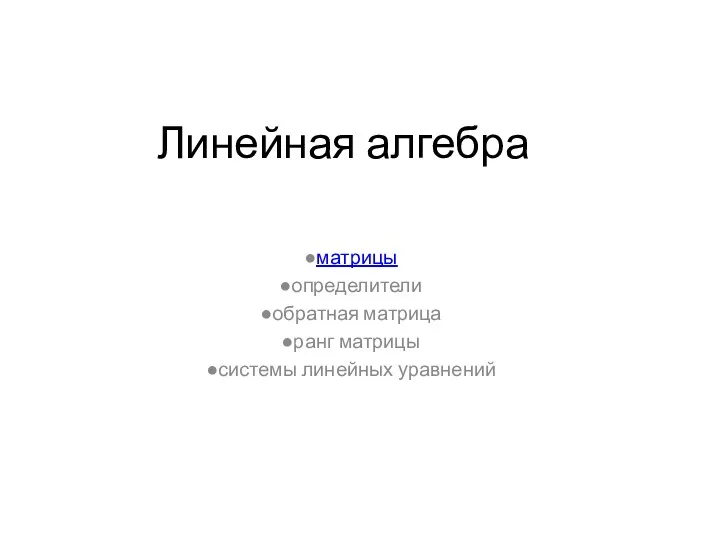 Линейная алгебра. Матрицы
Линейная алгебра. Матрицы Векторні величини. Метод координат
Векторні величини. Метод координат Электронное дидактическое пособие.Четвёртый лишний
Электронное дидактическое пособие.Четвёртый лишний Приемы решения практикоориентированных задач нового типа ОГЭ
Приемы решения практикоориентированных задач нового типа ОГЭ Элективный курс по математике для учащихся 9 классов
Элективный курс по математике для учащихся 9 классов Интерактивный тренажёр Сложение и вычитание в пределах 10 1 класс
Интерактивный тренажёр Сложение и вычитание в пределах 10 1 класс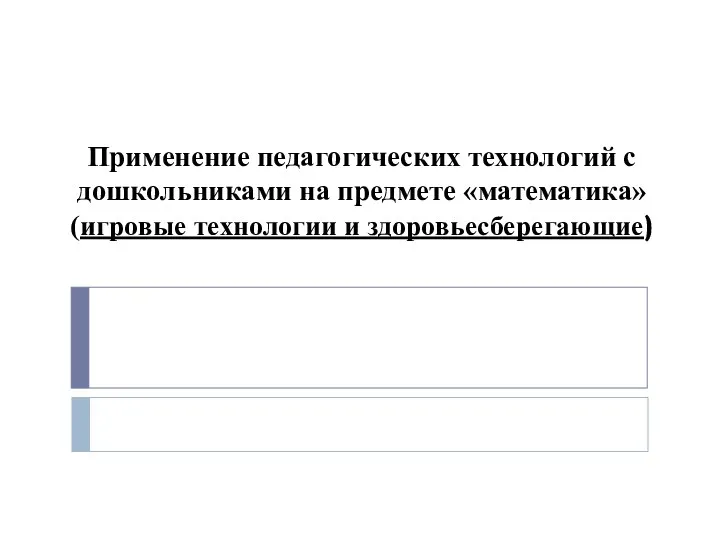 Применение педагогических технологий с дошкольниками на предмете математика
Применение педагогических технологий с дошкольниками на предмете математика Решение линейных, квадратных и дробно-рациональных неравенств
Решение линейных, квадратных и дробно-рациональных неравенств Общий приём сложения однозначных чисел с переходом через десяток
Общий приём сложения однозначных чисел с переходом через десяток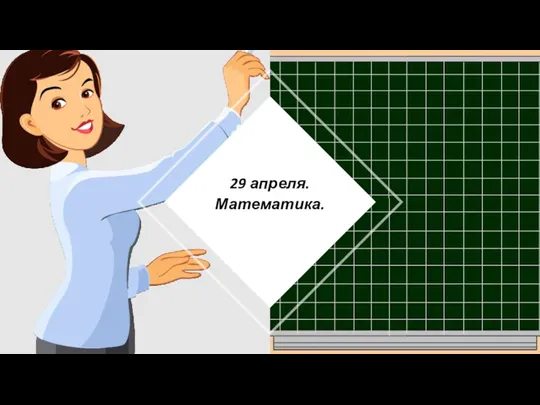 Вычитание вида 11-
Вычитание вида 11- Применение презентаций на уроках математики как один из способов повышения интереса к учебе
Применение презентаций на уроках математики как один из способов повышения интереса к учебе Решение уравнений. 5 класс
Решение уравнений. 5 класс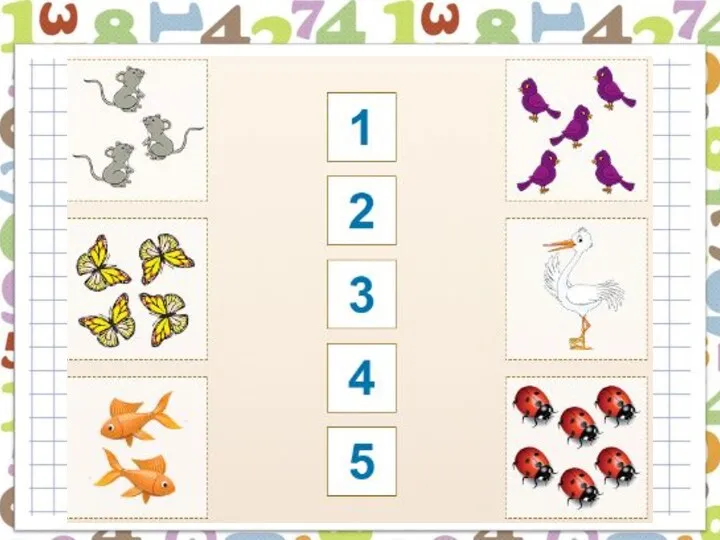 Математика для малышей
Математика для малышей Чётные и нечётные функции
Чётные и нечётные функции Геометрические тела и их изображение
Геометрические тела и их изображение Наближене обчислення визначеного інтегралу від функції однієї змінної
Наближене обчислення визначеного інтегралу від функції однієї змінної Тренажер «Умножение целых чисел»
Тренажер «Умножение целых чисел» Степень числа. Квадрат и куб числа
Степень числа. Квадрат и куб числа Степень числа. Квадрат и куб числа
Степень числа. Квадрат и куб числа Статистические показатели
Статистические показатели